
Bạn đang là 1 Agency cung cấp dịch vụ Google AdWords cho khách hàng của mình, do đó việc phân quyền xem báo cáo Google AdWords cho khách hàng là điều phải làm.
Khách hàng yêu cầu bạn phải cung cấp số liệu báo cáo hàng ngày để khách hàng theo dõi và giám sát tiến độ quảng cáo AdWords, mức độ hiệu quả đến đâu. Như vậy bạn cần phải tạo và phân quyền xem báo cáo Google AdWords cho họ.
Khách hàng yêu cầu bạn phải cung cấp số liệu báo cáo hàng ngày để khách hàng theo dõi và giám sát tiến độ quảng cáo AdWords, mức độ hiệu quả đến đâu. Như vậy bạn cần phải tạo và phân quyền xem báo cáo Google AdWords cho họ.
Cài đặt báo cáo Google AdWords như thế nào?
Vậy thì phải làm thế nào nếu bạn chưa biết cách cài đặt báo cáo Google AdWords? Tạo, lưu và lập lịch báo cáo theo khung thời gian nhất định thì phải làm sao?
Hôm nay, Huỳnh Ngọc Thanh sẽ hướng dẫn các bạn làm điều này một cách chi tiết nhất để các bạn có thể tự tạo báo cáo Google AdWords của mình.
Việc tạo báo cáo Google AdWords, có hai nơi để xem và phân tích dữ liệu hiệu suất: trong bảng thống kê (được tìm thấy trong toàn bộ tab Chiến dịch) và trong Trình chỉnh sửa báo cáo (được tìm thấy trong tab Báo cáo). Bài viết này giải thích cách quản lý dữ liệu trong tab Chiến dịch bằng cách:
Tùy chỉnh bảng thống kê bằng cách sử dụng các cột, phân đoạn và bộ lọc để nhanh chóng có được dữ liệu bạn cần (ví dụ: Khách hàng cần xem được các thông tin về số nhấp chuột, số lần hiển thị, thứ hạng từ khóa, thứ hạng trung bình, CTR, tỉ lệ chuyển đổi...)
Tạo báo cáo một lần hoặc định kỳ từ dữ liệu trong bảng thống kê mà bạn có thể tải xuống, lập lịch và chia sẻ với người khác.
Tạo báo cáo một lần hoặc định kỳ từ dữ liệu trong bảng thống kê mà bạn có thể tải xuống, lập lịch và chia sẻ với người khác.
Cách tạo và phân quyền xem báo cáo Google AdWords
Để thực hiện, bạn thực hiện theo các bước sau đây:
Bước 1: Lấy email của khách hàng để nhận báo cáo.
Lấy email của khách hàng để cài đặt nhận báo cáo AdWords cho chiến dịch của khách hàng. Sau khi khách hàng cung cấp email xong, tiếp bước 2
Bước 2: Đăng nhập vào tài khoản AdWords của bạn.
- Các bạn nhấp vào biểu tượng bánh răng (cài đặt) bấm chọn Cài đặt tài khoản

- Trong Menu bên trái bấm chọn Truy cập tài khoản

- Tiếp theo bấm vào người dùng, sẽ xuất hiện bảng bên dưới để đến bước 3.
Tham khảo thêm: Cách SEO Website lên Top Google của Huỳnh Ngọc Thanh
Bước 3: Nhập email khách hàng và phân quyền xem báo cáo Google AdWords
- Nhập địa chỉ Email khách hàng.
- Nhập tên khách hàng để dễ nhớ đó là khách hàng nào.
- Cấp độ truy cập: Chọn chỉ truy cập email.
- Bấm vào nút gởi lời mời màu xanh.
Lưu ý:
Đối với khách hàng, bạn chỉ nên cấp quyền mục Cấp độ truy cập là chỉ truy cập email để nhận được báo cáo hàng ngày qua email từ Google gởi.
Nếu bạn phân quyền ở 3 mục phía trên thì khách hàng có thể vào được tài khoản AdWords của bạn tùy vào cấp độ.

Đến đây, bạn thông báo với khách hàng truy cập vào Email của mình sẽ có 1 lời mời và yêu cầu chấp nhận lời mời đó.
Như vậy là mới chỉ xong phần cài đặt và phân quyền xem báo cáo Google AdWords cho khách hàng. Để khách hàng nhận được báo cáo Google AdWords hàng ngày, bạn làm tiếp công đoạn phía dưới.
Như vậy là mới chỉ xong phần cài đặt và phân quyền xem báo cáo Google AdWords cho khách hàng. Để khách hàng nhận được báo cáo Google AdWords hàng ngày, bạn làm tiếp công đoạn phía dưới.
Lập lịch và lưu báo cáo của bạn. Gởi email cho khách hàng.
Phần này bạn cũng làm theo từng bước bên dưới.
Bước 1: Chọn chiến dịch, sau đó chọn Tab Từ khóa.
Bước 2: Chọn biểu tượng tải xuống, sau đó chọn tải xuống.
Bước 3: Chọn định dạng file bạn muốn Google gởi cho bạn.
Bước 4: Bấm vào liên kết Email và báo cáo lập lịch.
Bước 5: Mục tần suất, bạn lựa chọn theo ngày, tuần hoặc tháng.
Bước 6: Bấm vào nút Tải xuống trong nút màu xanh.
Như vậy là khách hàng có thể nhận được Email báo cáo hàng ngày, tuần hoặc tháng.
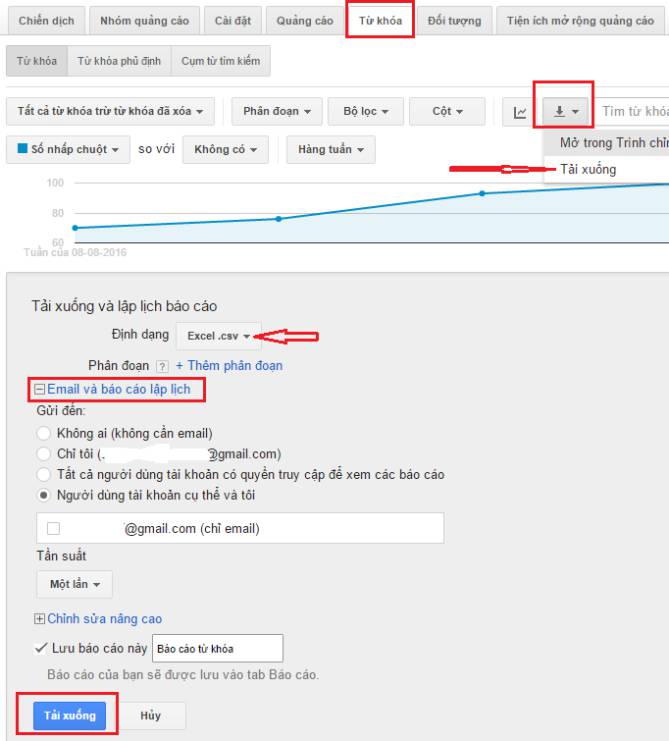
Khi nào Bạn hoặc khách hàng sẽ nhận được báo cáo Google AdWords?
Đây là câu hỏi mà khá nhiều người quan tâm, ngay bản thân Huỳnh Ngọc Thanh lần đầu làm cũng đã đặt ra câu hỏi như vậy và sẽ không có câu trả lời ngay lập tức được, mà phải đợi qua ngày hôm sau mới biết câu trả lời.
Dưới đây là câu trả lời nhé các bạn, không phải vừa làm xong thành công là nhận được ngay email của Google liền. Bạn cứ thong thả ngủ một đêm thật ngon giấc, sáng ngày mai thức dậy truy cập vào email sẽ thấy kết quả.
Báo cáo cho tài khoản cá nhân bắt đầu chạy lúc 1 giờ sáng theo múi giờ đã chỉ định của bạn.
Báo cáo cho Trung tâm khách hàng (MCC) bắt đầu chạy lúc 5 giờ sáng theo múi giờ mà bạn chỉ định.
Báo cáo cho Trung tâm khách hàng (MCC) bắt đầu chạy lúc 5 giờ sáng theo múi giờ mà bạn chỉ định.
Lời kết
Những nội dung ở trên cũng đơn giản, nhưng nếu bạn chưa biết cách làm hoặc làm lần đầu để tạo và phân quyền xem báo cáo Google AdWords thì cũng không hề đơn giản chút nào.
Hi vọng với bài viết này, bạn có thể thực hiện tốt và chờ đợi kết quả từ Google sẽ gởi email cho bạn hoặc cho khách hàng của bạn về kết quả báo cáo Google AdWords.
Hi vọng với bài viết này, bạn có thể thực hiện tốt và chờ đợi kết quả từ Google sẽ gởi email cho bạn hoặc cho khách hàng của bạn về kết quả báo cáo Google AdWords.
Chúc các bạn thành công!
Nếu bạn thích bài viết này, hãy like Fanpage và Follow Google+ của Tôi để thường xuyên cập nhật những bài viết mới hay nhất, đồng thời Share cho những người khác cùng xem. Cảm ơn rất nhiều.





บริการ สล็อต slot ด้วยระบบเกมใหม่ปัจจุบันของพวกเรา ได้ปรับปรุงแก้ไขให้มีความเสถียรภาพมากยิ่งขึ้น PG SLOT เล่นสล็อตผ่านมือถือ ก็ไม่มีหลุด เล่นได้ทุกระบบปฏิบัติการ จะเล่นโทรศัพท์มือถือเครื่องไหน คอมจำพวกใด
ReplyDelete